Ввод текста
Для ввода текста используются шесть инструментов:

| Заголовочный текст
| |

| Текст в области
Текст, создаваемый таким образом, будет ограничен размерами области, в которой он находится. А с изменением области, в которой находится текст, будет происходить перераспределение текста.
| |

| Текст вдоль контура
| |

| Вертикальный текст
| |
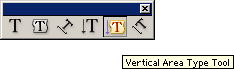
| Вертикальный текст в области
Вертикальный текст в области также ограничен размерами области, в которой он находится. Для ввода текста с помощью этого инструмента необходимо:
| |

| Вертикальный текст вдоль контура
| |
Изменение размера текста
- Выделите текст (например, инструментом Черная стрелка).
- В палитре Character установите размер шрифта.
- В данной палитре возможно также изменить Кернинг – расстояние между двумя символами, Трекинг – расстояние между символами, Интерлиньяж – расстояние между строками текста.
- Желательно следить за тем, чтобы пропорции шрифта (Высота, ширина символов) были одинаковыми.

Изменение настроек абзаца
Настройки абзаца можно устанавливать как до ввода текста, так и после ввода, изменяя внешний вид уже существующего выделенного текста. Можно изменить настройки как одного абзаца, так и сразу нескольких.
Возможно изменение выравнивания (выключки) текста относительно точки ввода, а также изменение отступов относительно текстового контейнера.

Перевод текста в кривые
Первоначально текст задается параметрически, т.е. возможно изменять параметры текста. Однако операции с кривыми не действуют. Если вы желаете выполнить операции с кривыми (изменение формы за счет перемещения опорных точек), а также залить текст градиентом необходимо перевести текст в кривые. При этом текст становиться редактируемым контуром и текстовые операции на него не действуют.
Также перевод текста в кривые является обязательным требованием всех типографий, как отказ от шрифтовой зависимости. Чтобы перевести текст в кривые:
- Выделите текст инструментом Черная стрелка.
- Выполните команду главного меню Type > Create Outlines (Текст > Создать контуры). Ту же самую команду можно выполнить, используя контекстное меню.
Обтекание текстом графического объекта
Предположим, у Вас есть объект, например носорог, и текст посвященный ему. Возможно сделать обтекание графических объектов текстом. Необходимо помнить, что векторный объект должен находиться поверх текста.
- Выделить объект.
- Выполнить команду главного меню Object > Text Wrap > Make (Объект > Обтекание текстом > Создать).
- Возможно также задать отступ от контура командой Object > Text Wrap > Text Wrap Options (Параметр Offset).
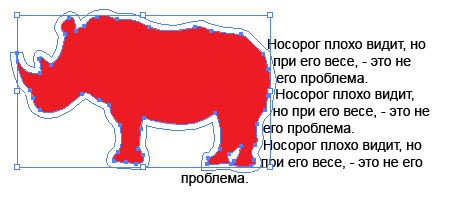
Импорт текстовых файлов
Illustrator позволяет вставлять части текста, оформленные как текстовые файлы, созданные, например в Microsoft Word.
- Выберите в главном меню команду File > Place (Файл > Поместить). Появится стандартное диалоговое окно открытия файла в Windows.
- Выберите текстовой файл и нажмите кнопку Place (Поместить) этого диалогового окна.
- В рабочей области появится новый текстовой объект. Если при размещении текстового файла в нем будут обнаружены шрифты, которые не может использовать Illustrator, вы увидите диалоговое окно с предупреждением об этом. В этом окне будут указаны список шрифтов, которые невозможно отобразить, и список шрифтов, которые используются для замены. При появлении такого окна нажмите кнопку ok, чтобы закрыть диалоговое окно и продолжить размещение текста.






